8 coisas que você pode fazer com o ESET EndPoint Encryption (DESlock+)
Para qualquer empresa, a segurança é crucial. Os funcionários e a maneira como eles se comunicam representam uma das falhas de segurança mais significativas. Mensagens de e- mail(Email) , arquivos enviados pela rede, em cartões de memória USB(USB memory) ou discos rígidos portáteis, tudo isso pode ser interceptado com relativa facilidade. Por isso, um dos aspectos mais críticos para a segurança de uma empresa ou instituição(company or institution) é como os dados são criptografados e como é controlado o acesso à informação. Gostaríamos de dar uma olhada em uma das melhores soluções de criptografia, que podem ser usadas localmente, mas também gerenciadas remotamente. Chama-se ESET EndPoint Encryption e é construído a partir de duas soluções de software projetadas para criptografar dados: DESlock+, um aplicativo cliente que pode criptografar dados em estações de trabalho, e DESlock+ Enterprise Server , a solução de administração(administration solution) para sua empresa. Aqui estão algumas das coisas mais úteis que você pode fazer com o ESET EndPoint Encryption ( DesLock+ ):
1. Criptografar as mensagens de e-mail enviadas pelos funcionários
ESET Endpoint Encryption (DESlock+) oferece a seus usuários a opção de enviar mensagens de e-mail criptografadas, com a ajuda de um plug-in que é instalado automaticamente no Microsoft Outlook , versão 2003(version 2003) ou mais recente. Quando você deseja enviar uma mensagem criptografada, com o Outlook , você pode escolher uma das opções de criptografia disponíveis no DESlock+ .

Quando você deseja criptografar uma mensagem de e-mail, você tem três opções: Encrypt Now!, Encrypt On Send e Criptografar e enviar(Encrypt And Send) . A Encrypt Now! Button criptografa a mensagem de e-mail imediatamente, Criptografar ao enviar(Encrypt On Send) criptografa automaticamente a mensagem quando você a envia e Criptografar e enviar(Encrypt And Send) criptografa e envia a mensagem.
Depois de pressionar um dos botões de criptografia, o DESlock+ solicita que você escolha a chave de criptografia(encryption key) que deseja usar ou permite que você insira uma senha que é usada como chave de criptografia(encryption key) .

Quando o destinatário recebe a mensagem de e-mail(email message) criptografada , ele pode usar DESlock+ para descriptografá-la. Mesmo que ele não tenha esta ferramenta de criptografia(encryption tool) instalada, ele pode usar o aplicativo gratuito chamado DESlock+ Reader para descriptografar a mensagem, desde que a senha esteja correta.
2. Criptografando pastas que contêm arquivos confidenciais
DESlock+ inclui uma ferramenta para criptografar as pastas que contêm informações às quais você não deseja que todos tenham acesso. Criptografar uma pasta em um computador Windows(Windows computer) é fácil: clique com o botão direito do mouse nessa pasta, vá para o submenu DESlock+ e pressione Encrypt with DESlock+ .
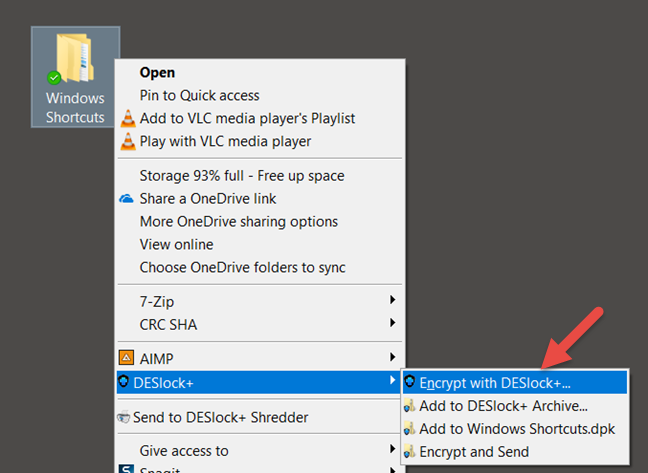
Em seguida, DESlock+ pode usar uma das chaves de criptografia disponíveis para criptografar essa pasta.

O tempo necessário para criptografar a pasta pode variar muito dependendo da velocidade do seu computador Windows(Windows computer) e de quantos arquivos são encontrados nessa pasta. No final, você pode optar por manter uma cópia não criptografada dessa pasta ou removê-la completamente.
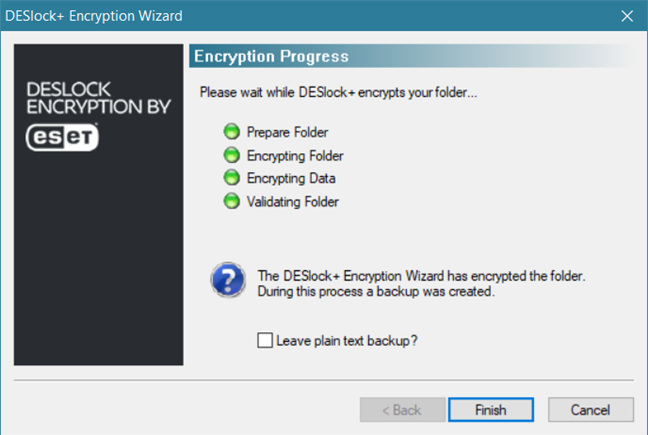
Enquanto o DESlock+ estiver ativo no seu PC, você terá acesso irrestrito às pastas criptografadas. No entanto, se o DESlock+ app for interrompido, essas pastas não poderão mais ser acessadas, pois desaparecem.
3. Criptografar unidades removíveis ( cartões de memória USB(USB memory) , cartões de memória, discos rígidos portáteis, etc.)
Com DESlock+ , você também pode criptografar unidades removíveis, como pen(USB memory) drives , cartões de memória, discos rígidos portáteis ou SSDs . Você deve clicar com o botão direito do mouse no DESlock+ icon na bandeja do sistema(system tray) , escolher Mídia removível(Removable Media) e clicar em Criptografia(Removable Media Encryption) de mídia removível .
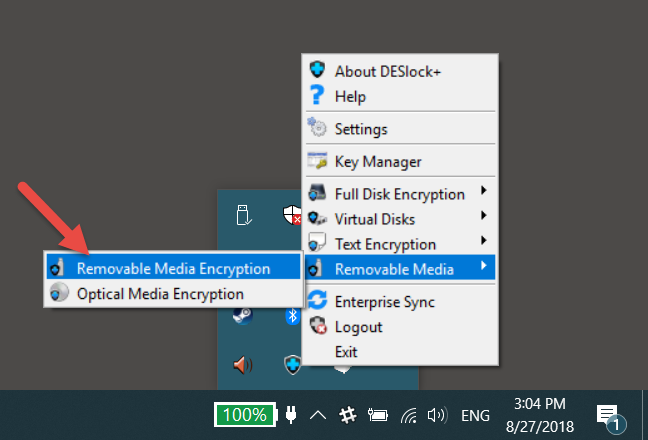
Em seguida, DESlock+ abre um assistente no qual você pode escolher qual unidade removível deseja criptografar, bem como se deseja criptografá-la total ou parcialmente.
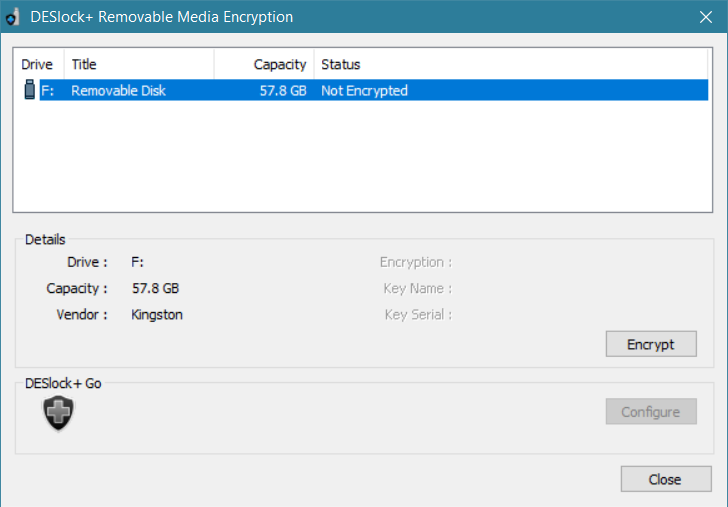
Depois de iniciar o processo de criptografia(encryption process) , aguarde o término. Se você optar por criptografar completamente esse cartão de memória USB(USB memory) (ou cartão de memória , (memory card)HDD portátil , etc.), essa etapa pode demorar muito.
Se você escolher a criptografia completa, essa unidade de armazenamento(storage unit) estará acessível apenas em computadores que também tenham o DESlock+ instalado. Se você optar por criptografar apenas uma parte da unidade de armazenamento(storage unit) , ela poderá ser descriptografada em qualquer PC, com a ajuda de uma ferramenta chamada DESlock+ Go .
4. Criptografia de texto em documentos
Com DESlock+ você também pode criptografar e descriptografar texto. Se você quiser isso, abra o DESlock+ menubandeja(system tray) do sistema e vá para Text Encryption -> Open .
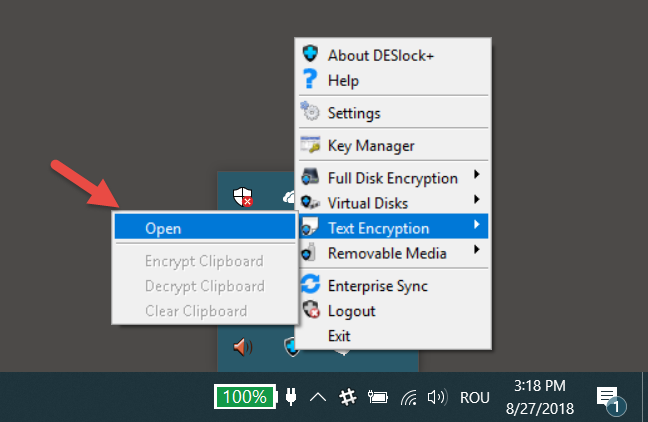
Quando a DESlock+ Text Encryption aberta, selecione a janela que contém o texto que você deseja criptografar ou selecione apenas uma parte dele, se não quiser criptografá-lo inteiramente. Em seguida, clique no botão Criptografar(Encrypt ) .

Você também deve escolher a chave de criptografia(encryption key) (ou a senha de criptografia(encryption password) , se preferir), após o que todo o texto selecionado (ou todo o texto na janela) é criptografado e fica assim:
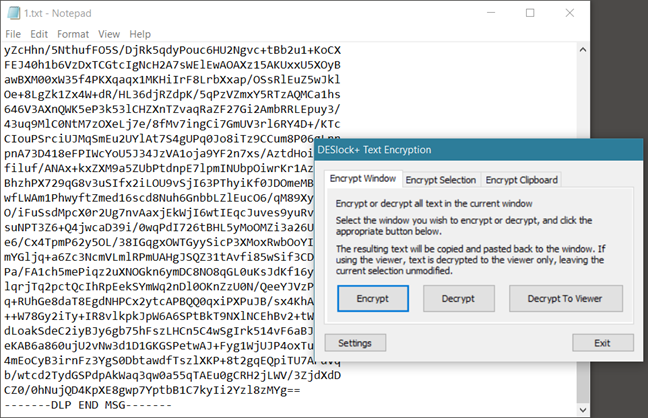
Para poder descriptografar esse texto, você precisa fornecer a chave de criptografia(encryption key) correta ou a senha correta.
5. Criptografar partições inteiras ou unidades de armazenamento (discos rígidos, SSDs , etc.)
DESlock+ pode criptografar discos rígidos inteiros, unidades de estado sólido ou partições. Com DESlock+ Enterprise Server , você pode gerenciar todas as estações de trabalho usadas pelos funcionários e criptografá-las completamente. Essa ferramenta garante que nada nessas estações de trabalho possa ser acessado por pessoal não autorizado. Os únicos usuários que podem ligar e usar as estações de trabalho são aqueles autorizados a fazê-lo e possuem os detalhes de autenticação.

Este tipo de criptografia requer a autenticação na estação de trabalho antes da inicialização do sistema operacional(operating system) , o que significa que o DESlock+ protege não apenas os arquivos do usuário, mas também os arquivos do sistema operacional(operating system) , os arquivos de troca, arquivos temporários e quaisquer arquivos que o usuário excluiu, mas que poderiam ser recuperado usando as ferramentas certas.
6. Configurando políticas
DESlock+ Enterprise Server também vem com um sistema de administração de políticas(policy administration system) . Uma das políticas mais necessárias em qualquer empresa é aquela que controla o acesso a drives removíveis, como pendrives(USB memory) . DESlock+ nos dá a opção de gerenciar quais usuários têm permissão para acessar drives portáteis, completamente, nunca ou apenas parcialmente, como apenas quando são criptografados, por exemplo.
Na interface DESlock+ Enterprise Server web , os administradores podem criar tais políticas com facilidade, usando as opções disponíveis nas seções Usuários(Users) e Estações de Trabalho.(Workstations)
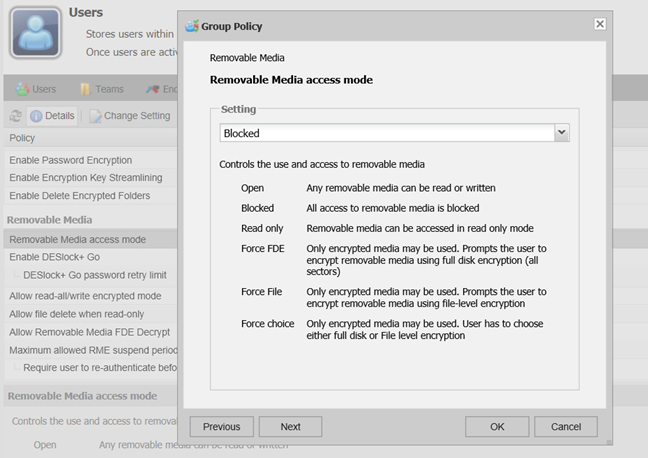
7. Instalação remota do DESlock+ em estações de trabalho
DESlock+ Enterprise Server pode ser usado por administradores para instalar remotamente versões gerenciadas do DESlock+ client nas estações de trabalho que eles gerenciam. Para poder fazer isso, o computador cliente(client computer) no qual DESlock+ será instalado deve fazer parte da mesma rede que o computador no qual o DESlock+ Enterprise Server está instalado.
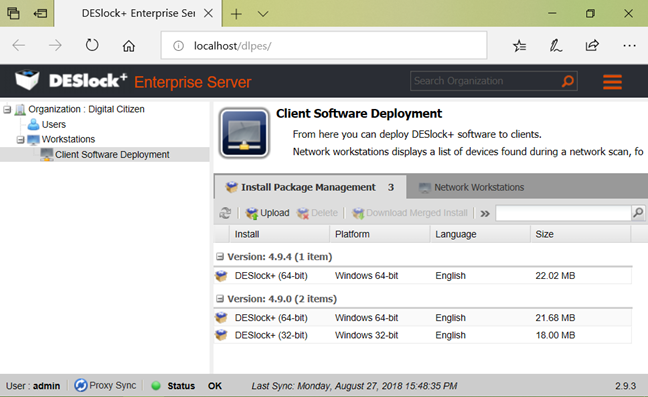
Se você não puder instalar o DESlock+ client remotamente nas estações de trabalho, também há a opção de gerar um arquivo MSI(MSI file) usando o DESlock+ Enterprise Server , que pode ser instalado manualmente nas estações de trabalho.
8. Proteção de dados em(Data protection) conformidade com o GDPR(GDPR)
A Europa aplicou seu Regulamento Geral de Proteção de Dados (GDPR)(General Data Protection Regulation (GDPR)) com regras rígidas para a proteção de dados pessoais. O GDPR(GDPR) também detalha as medidas de prevenção que podem ser tomadas para vazamentos de dados, considerados adequados para implementação em empresas e instituições. Uma das recomendações envolve criptografia de dados.
A criptografia com DESlock permite que as empresas cumpram suas obrigações de GDPR para proteger seus dados e aplicar políticas de criptografia, mantendo alta produtividade. O DESlock Encryption(DESlock Encryption) da ESET também resolve um dos maiores desafios em relação à aplicabilidade: como os usuários podem compartilhar todos os dados criptografados com os quais precisam trabalhar da maneira mais fácil possível? Senhas fáceis de adivinhar são um risco potencial de segurança(security risk), enquanto a criptografia com chaves de criptografia públicas pode causar problemas, especialmente em grandes equipes, com alto grau de rotatividade de pessoal. O uso de chaves de criptografia gerenciadas centralmente evita esses problemas, refletindo uma solução mais natural, semelhante às chaves físicas que usamos para bloquear o acesso a um carro ou a uma casa. Você pode aprender mais sobre a aplicabilidade do ESET EndPoint Encryption ( DesLock DesLock+ ) em relação à conformidade com GDPR (GDPR compliance)aqui(here) .
O que você acha do ESET EndPoint Encryption ( DesLock+ )?
Agora você sabe o que pode fazer com o ESET EndPoint Encryption ( DesLock+ ). Acreditamos que esta plataforma pode melhorar significativamente a segurança da empresa em que você trabalha. Antes de encerrar este artigo, gostaríamos de saber sua opinião sobre os recursos que ele oferece, na seção de comentários abaixo.
Related posts
"Fique na loja do Google Play!" diz renomado especialista em segurança da informação da ESET
7 coisas que você pode fazer com o ESET Secure Authentication
Segurança para todos - Review ESET Smart Security Premium
Windows 11 é uma droga: 7 razões pelas quais você não pode gostar
Segurança para todos - ESET NOD32 Antivirus review
Segurança para todos - Review ESET Internet Security
Como infectar seu PC com Windows enquanto navega na web para coisas gratuitas
8 passos para maximizar a segurança do seu roteador ASUS ou ASUS Lyra mesh WiFi
O que é o Windows 10 Creators Update e por que você deve instalá-lo?
4 aplicativos que ajudam você a diagnosticar a saúde do seu dispositivo Android
O que há de novo na atualização do Windows 10 de novembro de 2019?
Como desbloquear um disco rígido BitLocker USB drive ou externo
Melhores características do Windows 11: 8 grandes coisas sobre isso
13 melhores coisas sobre Windows 10
O que há de novo na atualização de maio de 2019 do Windows 10? 13 novos recursos!
Get access para um USB drive de BitLocker-criptografado quando você esquece sua senha
Criptografar uma unidade USB com o BitLocker To Go no Windows 10
3 maneiras de acessar BitLocker em Windows
Como permitir o BitLocker sem um chip TPM compatível no Windows
Como gerir BitLocker em um USB memory stick or flash drive
